タカラトミーから、子供向けスマートウォッチとして「PlayWatch」というものが発売される。
スペックとして「動画撮影」とか「静止画撮影」とか書かれている。
USB端子があるということも書かれているが、撮影したものを外部に取り出せるか明言されていない。
さて、どうしたものかと、ページをよく見てみると、一番下に
©VTech. All rights reserved. KIDIZOOM SMART WATCH is a trademark of VTech.
VTECH® and the VTECH® logo are registered trademarks of VTech.
という記述が・・・
調べてみるとVtech社の「KIDIZOOM」が出てきた。
こちらの方にはきちんと
「パソコンに繋いで、写真や動画をコピーできる」
「バッテリーは2週間持つ」
といったことが書かれている。
あちらは6色展開(うち2色はオフィシャル限定)で、定価は$59.99、オフィシャル通販では日本でも販売される4色については$44.99で販売中。
で・・・どうも、アプリとかテーマを追加できるらしく、[Downloads]-[Learning Apps]-[Kidizoom Smartwach]というリンクをたどると、「アプリストアっぽいところ」に飛ぶ。
カテゴリは以下の4種類
「時計の見た目変更(Clock Face Themes)」
「撮影した写真への加工(Camera Effects)」
「ちょっとしたツール(Themes for Tools)」(タイマーがあった)
「アプリとゲーム(Apps & Games)」
KIDIZOOMの方は、結構いろんなことが出来そうな感じです。
日本語版にローカライズする時に、日本語フォントとかのためにストレージ容量が足らなくて、機能が削られていないといいんですけど、どうなるんでしょうねぇ・・・
・・・Amazon.comで「英語版」は販売中。
日本向け送料は通常発送時$12.24。(「averages 8-16 business days」 )
高速配送だと$19.85(averages 2-4 business days )
えぇ、・・・Amazon.comで発注してしまいました。
続報をお楽しみに・・・
2015/03/16追記
KIDIZOOMが届きました。
「KIDIZOOMが来た!」にて中身を紹介しています。
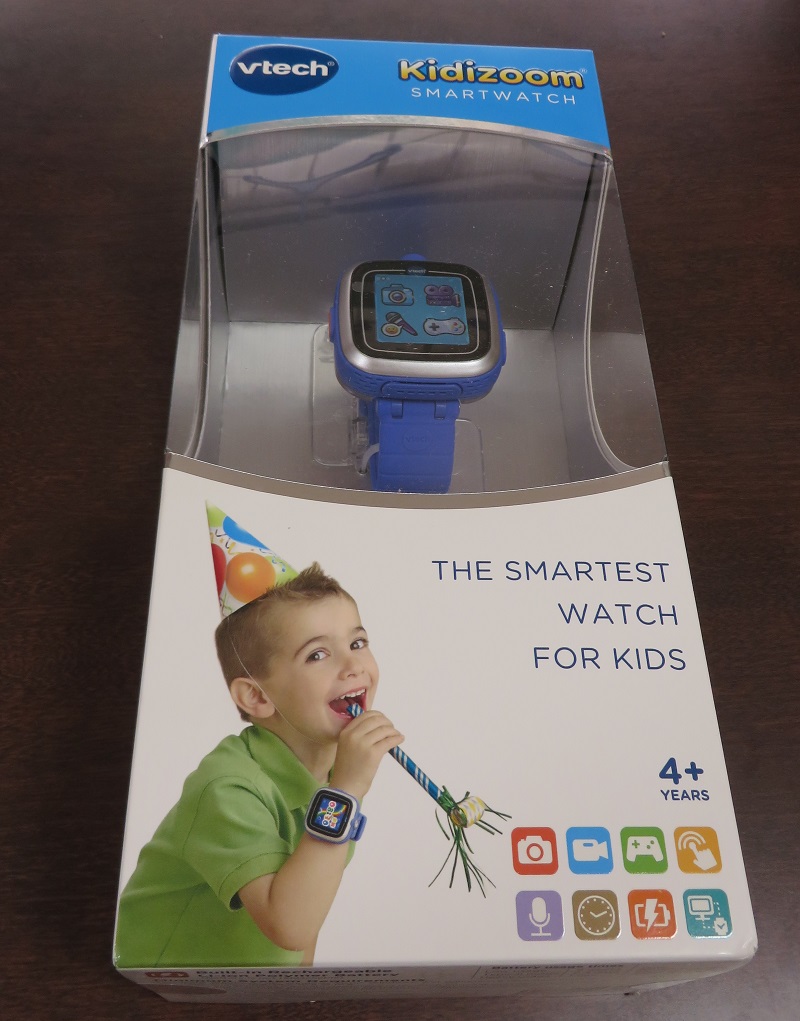
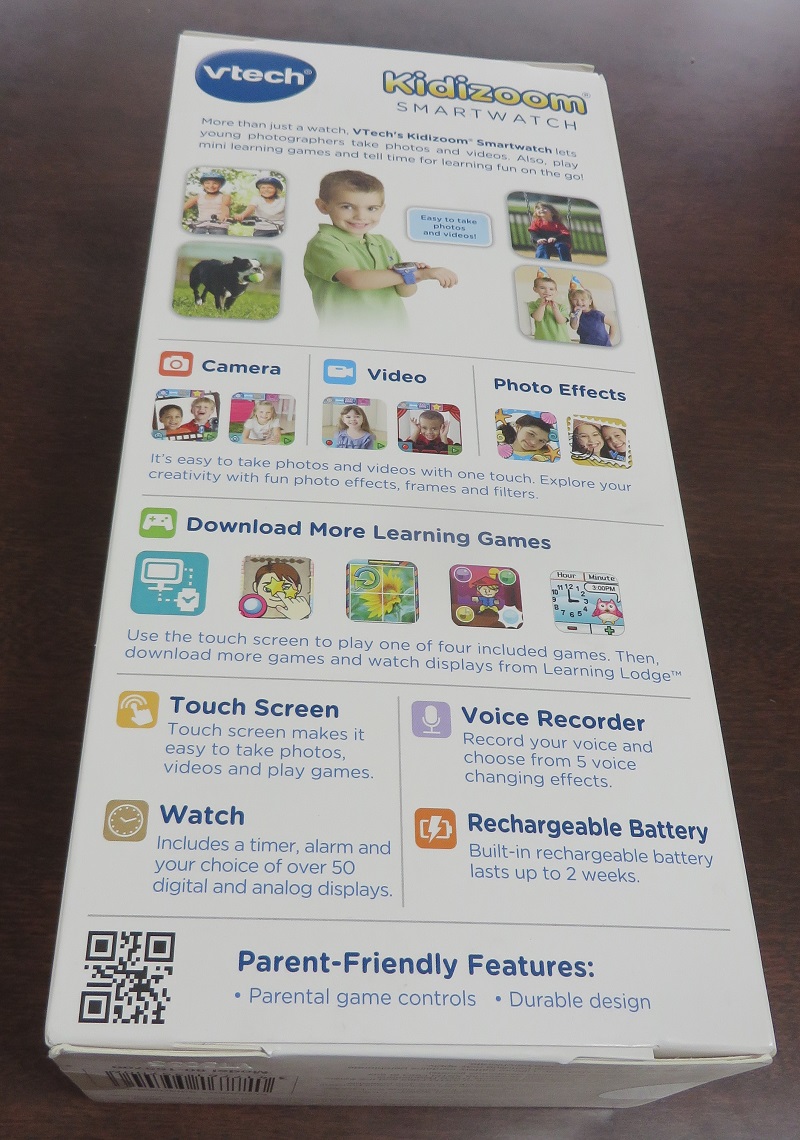










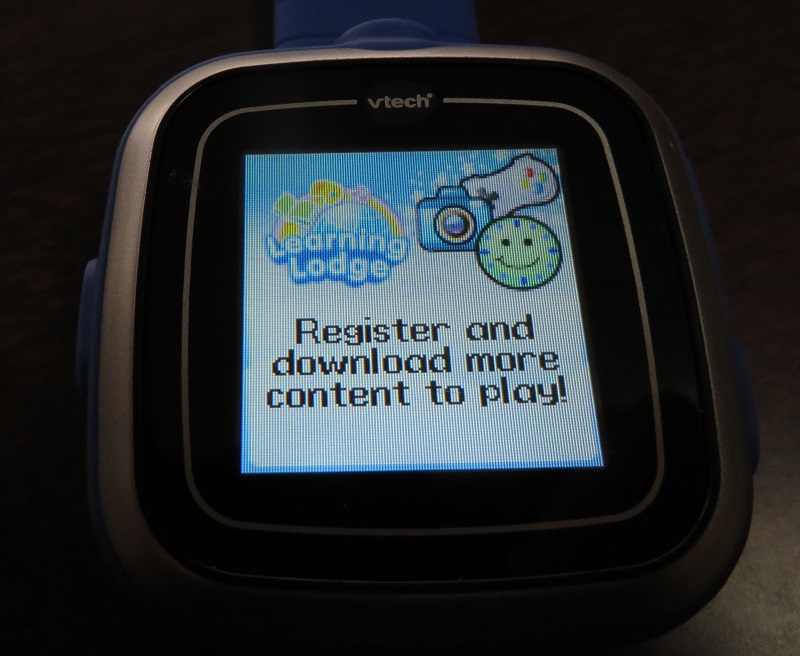




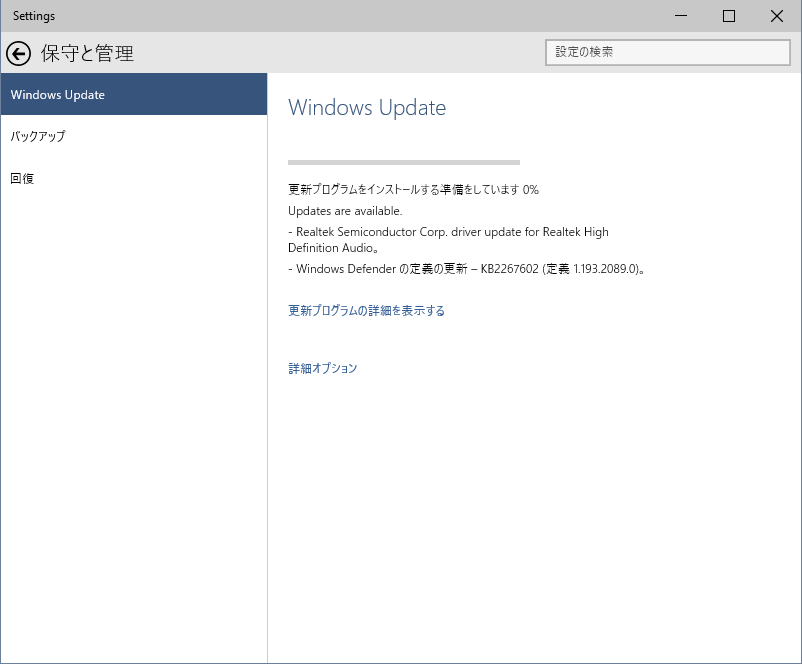
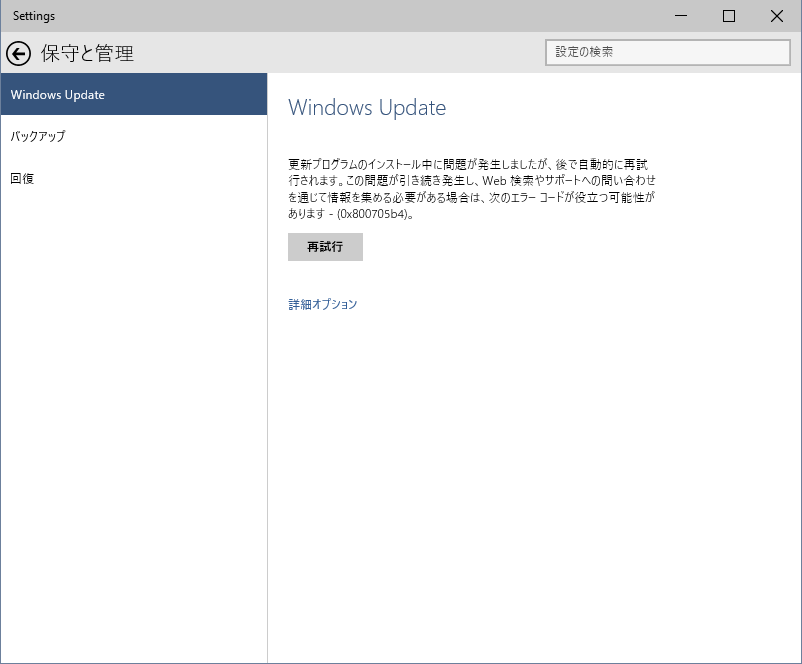
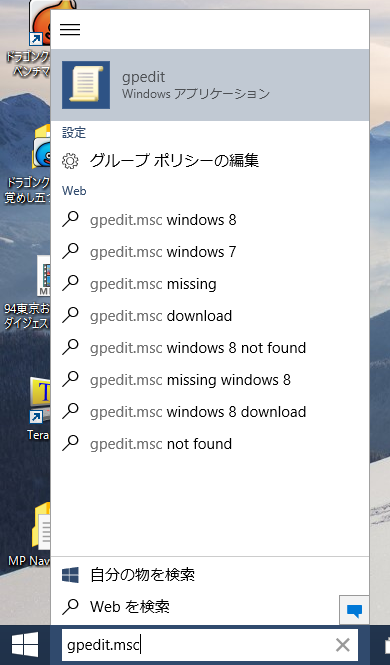

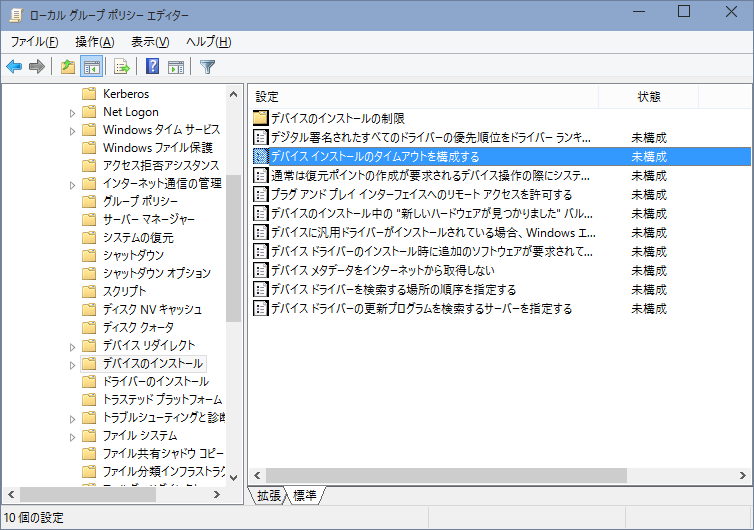
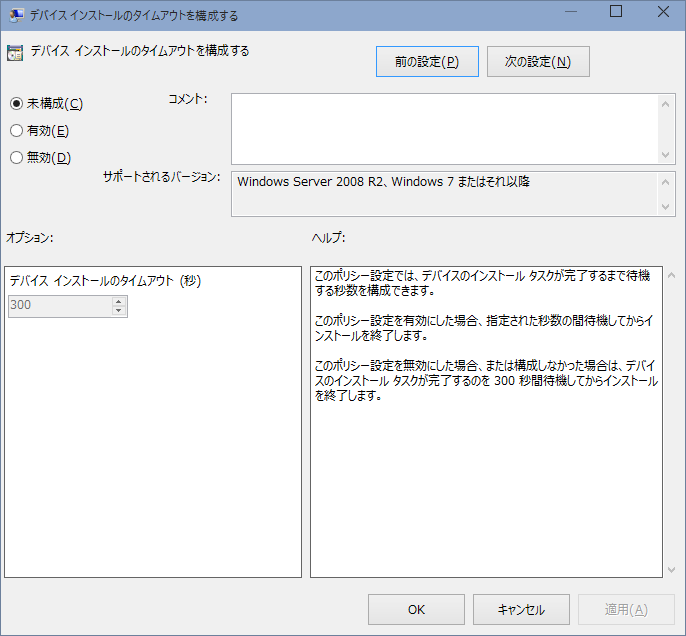
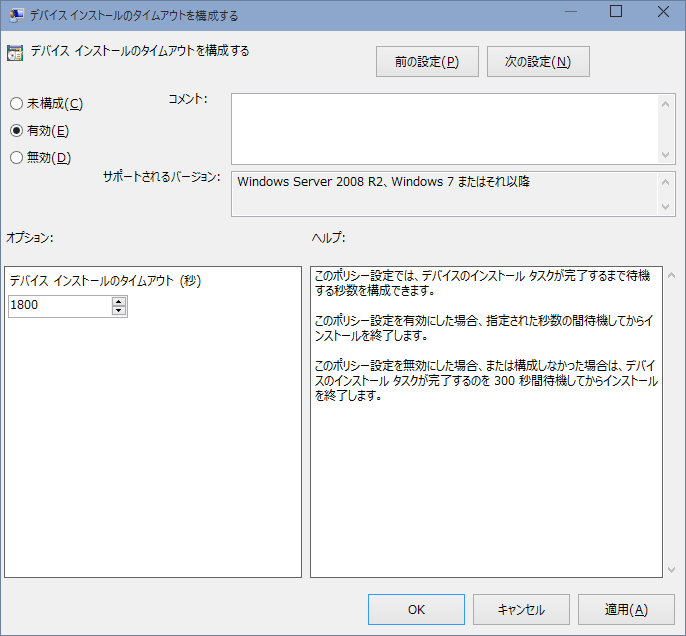

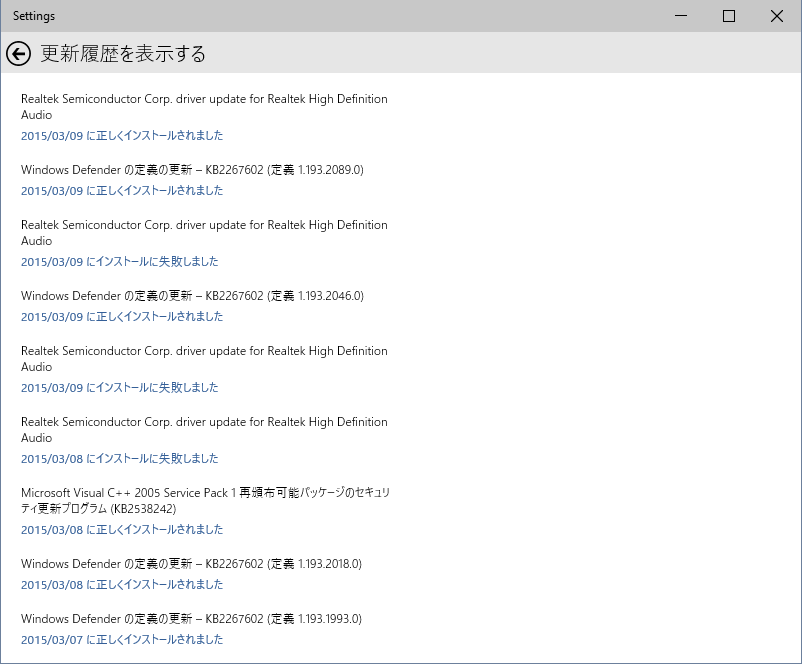
![USB電源チェッカー(電流計・電圧計・蓄積バッテリー表示・同時表示・microUSB対応・データ記録)[400-TST004]【サンワダイレクト限定】【05P01Mar15】](http://hbb.afl.rakuten.co.jp/hgb/?pc=http%3a%2f%2fthumbnail.image.rakuten.co.jp%2f%400_mall%2fsanwadirect%2fcabinet%2f4%2f400-tst004.jpg%3f_ex%3d240x240&m=http%3a%2f%2fthumbnail.image.rakuten.co.jp%2f%400_mall%2fsanwadirect%2fcabinet%2f4%2f400-tst004.jpg%3f_ex%3d80x80)

